清醒时做事,糊涂时读书,大怒时睡觉,无聊时关注图老师为大家准备的精彩内容。下面为大家推荐CorelDraw制作卡通桌面教程,无聊中的都看过来。
【 tulaoshi.com - Illustrator 】
最终效果:

第一步,用矩形选框工具画一个40cm*25cm的矩形,填充冰蓝(40,0,0,0)到白渐变,如下图
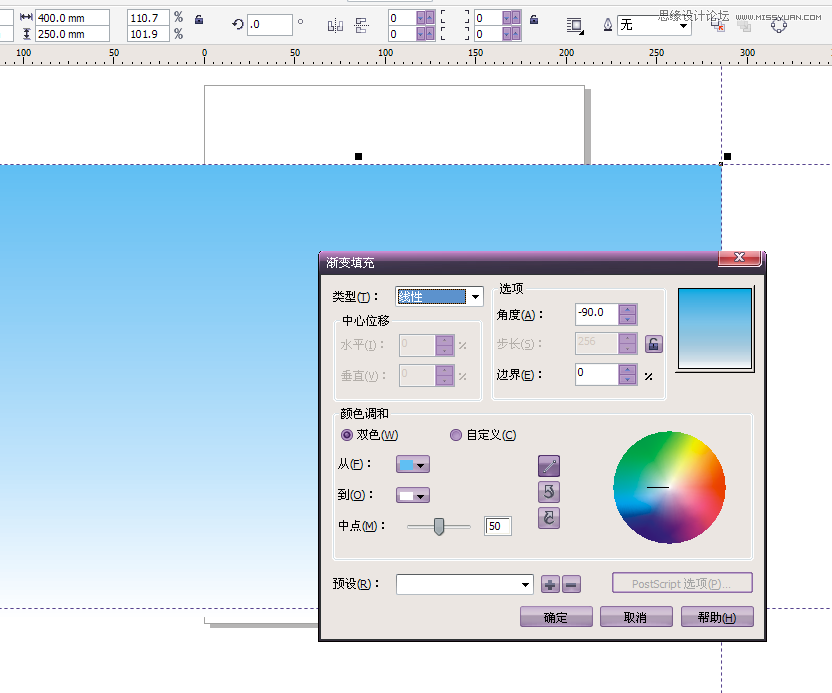
第二步,用钢笔工具或贝塞尔工具勾出如下图山的形状,填充月光绿(20,0,60,0)
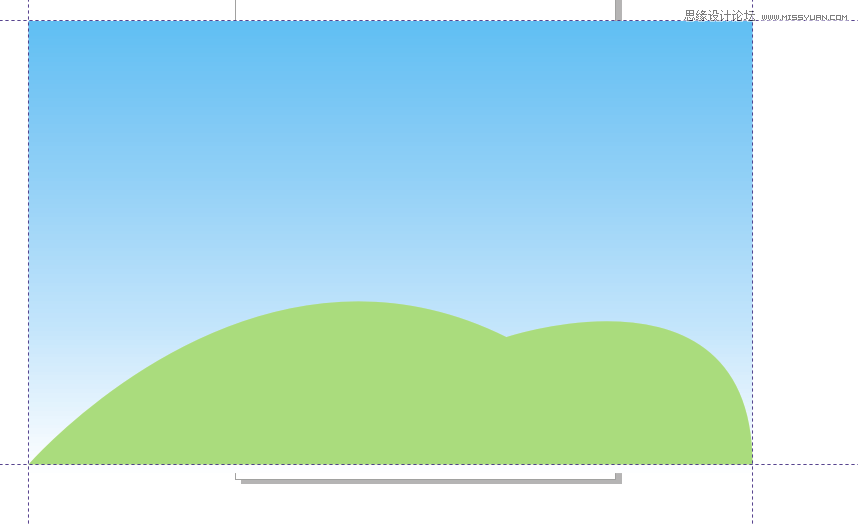
第三步,用钢笔工具或贝塞尔工具勾出如下图云朵的形状,填充白色,在原地不动按+号复制一个向下移动填充20,0,0,0的蓝色,给蓝色这层云做个阴影(可参考下图参数),在整体云朵
随意放一些,如下图
(本文来源于图老师网站,更多请访问https://www.tulaoshi.com/illustrator/)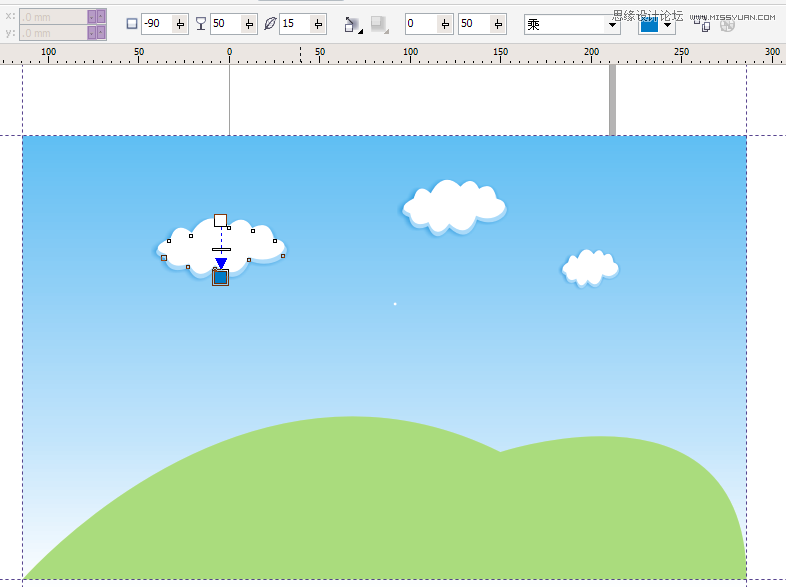
第四步,用钢笔工具或贝塞尔工具很简单的勾出树杆,填充橘红色,在勾出树叶,然后围着树枝复制一圈,填充颜色即OK,如下图
(本文来源于图老师网站,更多请访问https://www.tulaoshi.com/illustrator/)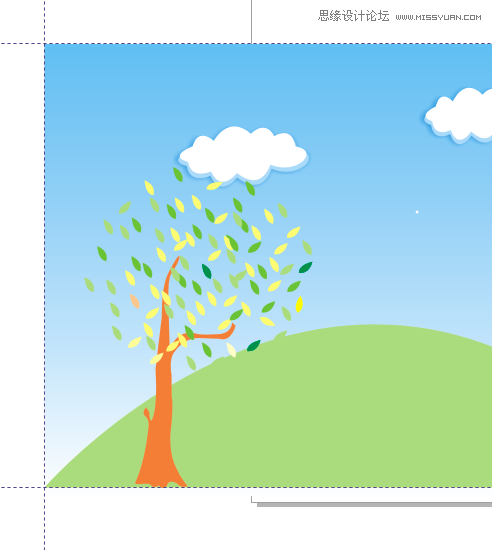
第五步:用钢笔或其余工具勾出小花,填充颜色,多复制几个,改变颜色,随意摆放基础,如下图

第六步:用钢笔或其余工具勾出小鸟,填充颜色,描边,多复制一个,填充颜色,放好位置,如下图

这就完全OK 了,大家还可以根据自己的发挥在做完美变动哦。
来源:https://www.tulaoshi.com/n/20160216/1572156.html
看过《CorelDraw制作卡通桌面教程》的人还看了以下文章 更多>>